最新下载
热门教程
- 1
- 2
- 3
- 4
- 5
- 6
- 7
- 8
- 9
- 10
Win10打印机扫描教程
时间:2023-08-18 18:10:02 编辑:袖梨 来源:一聚教程网
如何用打印机扫描Win10系统?现在很多打印机都很强大,不仅可以盲目打印文档,还可以扫描文档。相信还有很多用户不知道如何使用打印机的扫描功能。
具体操作如下:
1、掀开【打印机盖版】,将【需要扫描的文件】那一面放在【玻璃面上】;

2、按【 Win + S 】组合键,打开搜索,搜索框中,输入【控制面板】,然后点击并打开系统给出的最佳匹配【控制面板桌面应用】;
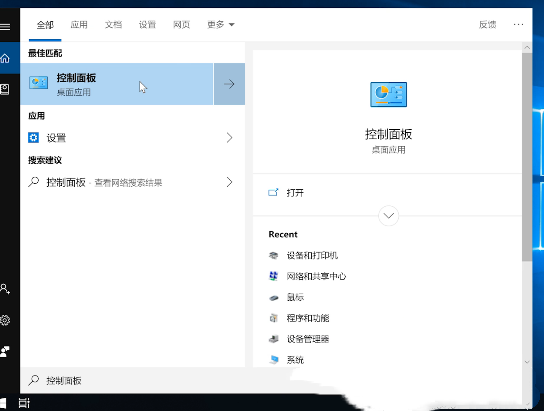
3、点击右上角,切换【小图标】查看方式,然后点击调整计算机的设置下的【设备和打印机】;
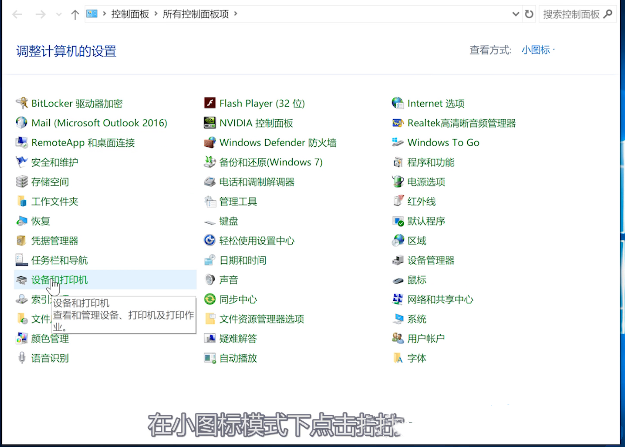
4、【右键】点击打印机,在打开的菜单项中,选择【开始扫描】;
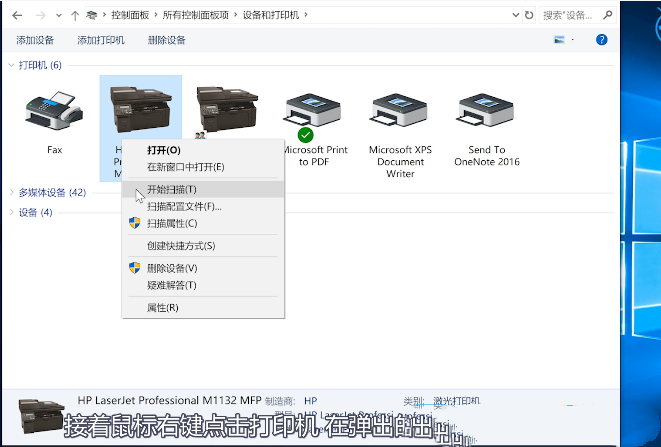
5、新扫描窗口中,点击【扫描】;
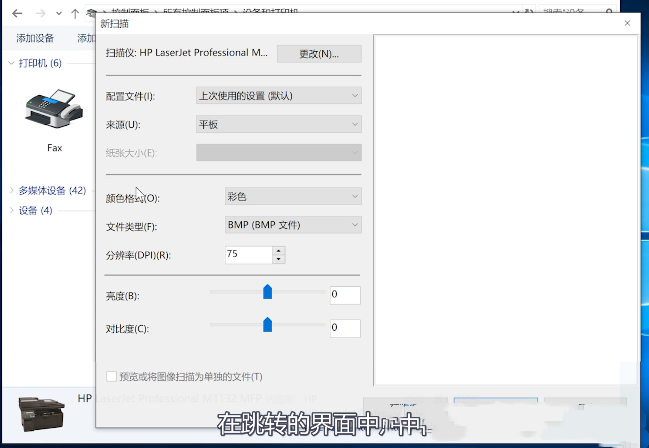
6、导入图片和视频,点击【查看、组织和分组要导入的项目】,然后点击【下一步】;
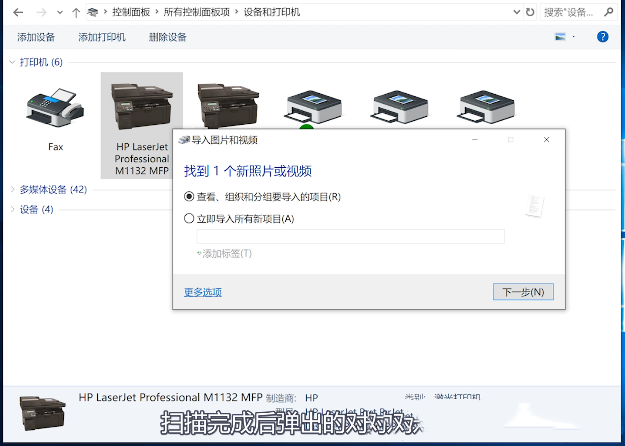
7、选择你要【导入的组】,然后点击【导入】,就完成了扫描。
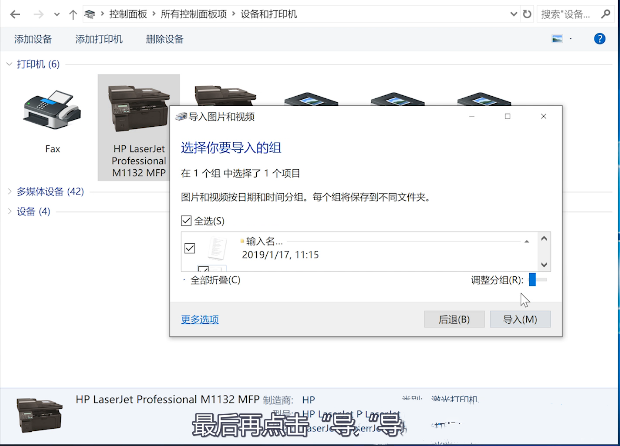
相关文章
- 三国天下归心月卡开荒阵容推荐 12-25
- qq邮箱在哪里查找-qq邮箱官网登录入口地址 12-25
- 暗黑破坏神3中文版电脑版下载-暗黑破坏神2 1.13最新版本下载 12-25
- 新三国志曹操传魏国神兽秘境11层攻略 12-25
- windows10免费激活密钥大全-windows10激活密钥哪里能找 12-25
- 佣兵小镇斯拉欧加培养攻略分享 12-25














